Ubuntu 18.04 安装NVIDIA显卡驱动+cuda 10.2+cudnn
Ubuntu 18.04 安装NVIDIA显卡驱动+cuda 10.2+cudnn
- 本机环境
-
- 1 相关查询命令
- 一、Ubuntu 18.04 安装NVIDIA显卡驱动
-
- 1、查看本机显卡能够配置的驱动信息
- 2、安装显卡驱动
- 3、测试nvidia driver是否安装成功
- 二、Ubuntu 18.04 安装cuda 10.2
-
- 1、安装显卡驱动检查
- 2、安装CUDA10.2
- 3、配置CUDA环境变量
- 测试
- 三、cudnn8.2.2 安装
参考:
https://zhuanlan.zhihu.com/p/59618999
https://blog.csdn.net/linhai1028/article/details/79445722/
Windows+Ubuntu从双系统安装到CUDA cuDNN docker 配置K21
本机环境
Ubuntu 18.04
英伟达 RTX 2060显卡
1 相关查询命令
1)Ubuntu下查看Nvidia显卡的详细信息:
nvidia-smi
2)查看cuda 版本:
nvcc -V
3)查看cudnn版本:
cat /usr/local/cuda/include/cudnn.h | grep CUDNN_MAJOR -A 2
4)在终端输入命令,实时查看GPU的使用情况:
watch -n 1 nvidia-smi
一、Ubuntu 18.04 安装NVIDIA显卡驱动
1、查看本机显卡能够配置的驱动信息
在终端输入:
ubuntu-drivers devices
,可以看到如下界面:
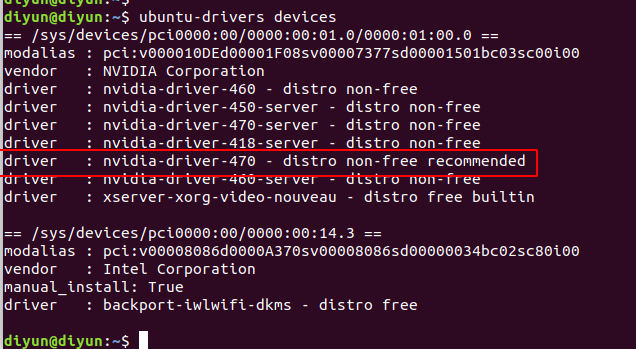
从上图可以看出,推荐安装的版本号是:nvidia-driver-470 - distro non-free recommended
2、安装显卡驱动
如果同意安装推荐版本,那我们只需要终端输入:
sudo ubuntu-drivers autoinstall
就可以自动安装了。
安装结束重启。
如果上面不能正确安装,那么
卸载并安装nvidia驱动的教程
1.先把之前的nvidia卸载干净:
sudo apt-get remove --purge nvidia*
2.执行以下命令:
sudo apt-get update
3.在终端里输入下面的命令来查看可以选择哪些驱动
sudo ubuntu-drivers devices
4.下载你想下载的nvidia驱动版本:
sudo apt install nvidia-driver-470
5.重启电脑(这一步很重要,不重启没有效果):
reboot
6.重启后,输入命令查看nvidia驱动是否安装好了,gpu是否可用。
nvidia-smi
原文链接:https://blog.csdn.net/qq_43744723/article/details/123959160
3、测试nvidia driver是否安装成功
nvidia-smi
ubuntu下搜索软件 nvidia并打开,如果结果如下则表示安装成功
二、Ubuntu 18.04 安装cuda 10.2
1、安装显卡驱动检查
根据Nvidia官网上CUDA10.2 的配置要求看一下是否匹配
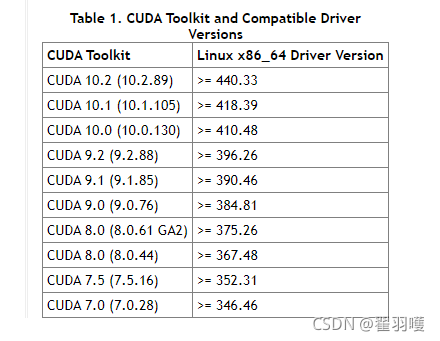
这个图说明,我们可以安装11.4及比11.4低的版本。

因此我的显卡可以安装cuda 10.2。
2、安装CUDA10.2
第二步就是安装CUDA。这里我们安装CUDA最新的10.2版本。进入Nvidia cuda下载地址:
Nvidia cuda10.2下载地址
我们这里选择的Ubuntu 18.04下的deb安装类型。然后依次执行下述官方提供的7条命令:
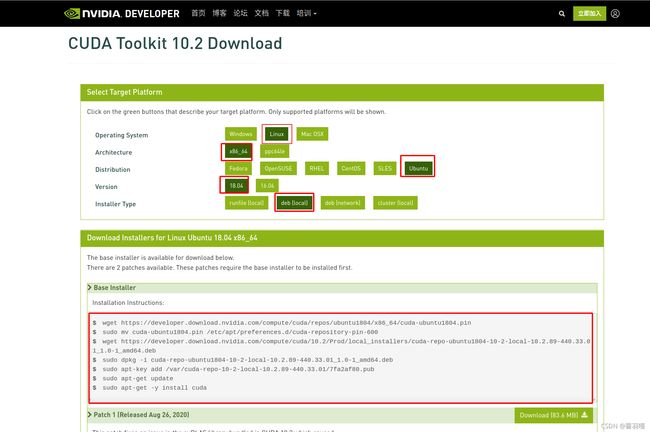
wget https://developer.download.nvidia.com/compute/cuda/repos/ubuntu1804/x86_64/cuda-ubuntu1804.pin
sudo mv cuda-ubuntu1804.pin /etc/apt/preferences.d/cuda-repository-pin-600
wget https://developer.download.nvidia.com/compute/cuda/10.2/Prod/local_installers/cuda-repo-ubuntu1804-10-2-local-10.2.89-440.33.01_1.0-1_amd64.deb
sudo dpkg -i cuda-repo-ubuntu1804-10-2-local-10.2.89-440.33.01_1.0-1_amd64.deb
sudo apt-key add /var/cuda-repo-10-2-local-10.2.89-440.33.01/7fa2af80.pub
sudo apt-get update
sudo apt-get -y install cuda
可以看到除了命名行安装cuda10.2基本安装程序外,还有两个补丁。
- 安装补丁1(选装)
此修补程序解决了CUDA 10.2中捆绑的cuBLAS库中的一个问题,该问题在罕见的极端情况下导致数据无提示损坏。 - 安装补丁2(,选装)
此修补程序解决了cuBLAS库批处理的GEMM APIs中的一个问题,该问题在混合精度和快速数学的大批量计数的罕见情况下,导致数据无提示损坏。
3、配置CUDA环境变量
安装完成之后,加入到环境变量,可用gedit
gedit ~/.bashrc
在.bashrc末尾添加两行环境变量
export PATH=$PATH:/usr/local/cuda-10.2/bin
export LD_LIBRARY_PATH=/usr/local/cuda-10.2/lib64${LD_LIBRARY_PATH:+:${LD_LIBRARY_PATH}} #根据CUDA版本更换路径
最后,使环境变量生效
source ~/.bashrc
测试
nvcc -V
diyun@diyun:~$ nvcc -V
nvcc: NVIDIA ® Cuda compiler driver
Copyright © 2005-2019 NVIDIA Corporation
Built on Wed_Oct_23_19:24:38_PDT_2019
Cuda compilation tools, release 10.2, V10.2.89
三、cudnn8.2.2 安装
cudnn下载地址:https://developer.nvidia.com/rdp/cudnn-archive
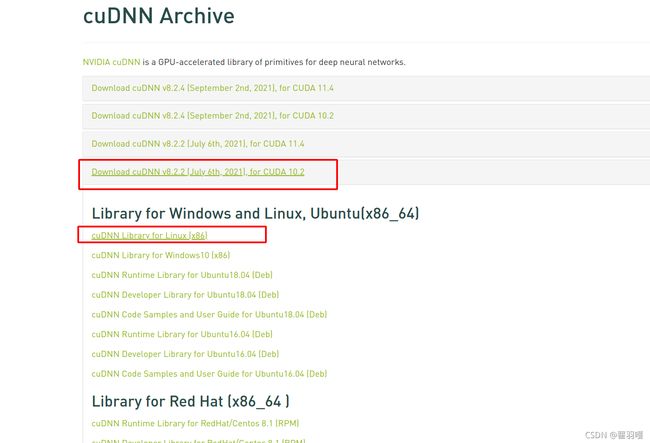
需要提前注册,找到对应版本,下载cuDNN Library for Linux压缩包即可
解压压缩包,并终端进入文件夹,执行以下
sudo cp cuda/include/* -R /usr/local/cuda/include/
sudo cp cuda/lib64/libcudnn* /usr/local/cuda/lib64/
sudo chmod a+r /usr/local/cuda/include/cudnn.h
sudo chmod a+r /usr/local/cuda/lib64/libcudnn*
(3)测试
cat /usr/local/cuda/include/cudnn_version.h | grep CUDNN_MAJOR -A 2

